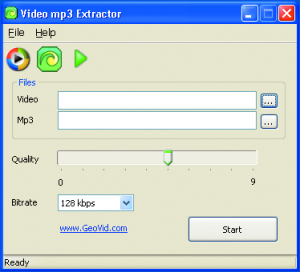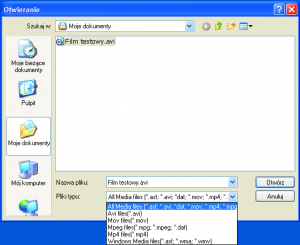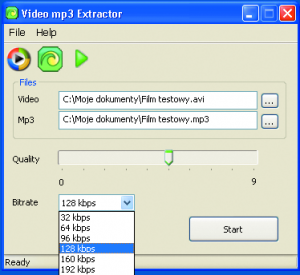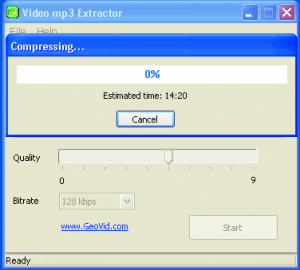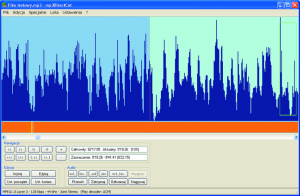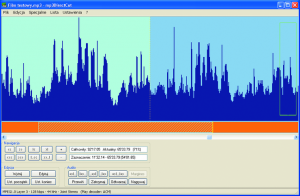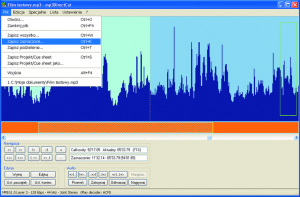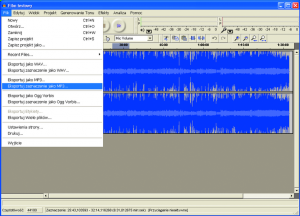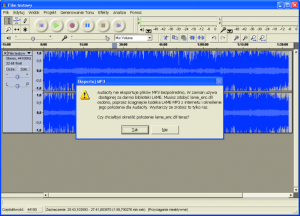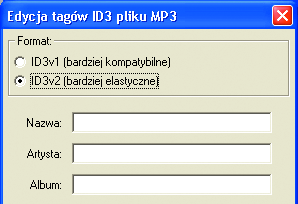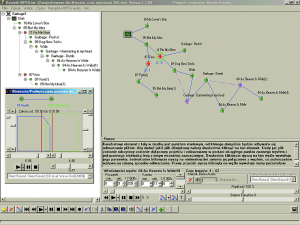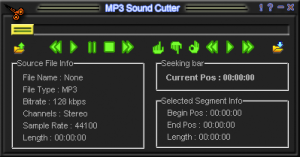Przy obecnych przepustowościach łączy internetowych pobranie filmu to kwestia godzin, niekiedy nawet minut. Jeśli jesteśmy posiadaczami rozrastającej się kolekcji „diwiksów” czy „ikswidów”, może się zdarzyć, że film jako taki nas nie zainteresuje, ale spodoba się nam zawarta w nim muzyka. Jak się do niej dobrać?
W sytuacji, gdy w jakimś filmie spodoba się nam jedna czy kilka piosenek, nonsensem byłoby przechowywanie całego filmu (700 lub 1400 MB) tylko po to, aby kiedyś tam odsłuchać paru minut muzyki. Pomijając konieczność poświęcenia na to całej płyty CD lub sporej części płyty DVD, musielibyśmy za każdym razem uruchamiać na komputerze odtwarzacz filmów, przewijać film do miejsca, w którym zaczyna się interesująca nas piosenka, puszczać ją razem z obrazem… niedorzeczność.
Rozwiązaniem jest wycięcie z filmu ścieżki dźwiękowej (ang. soundtrack), czyli – jak to się teraz ładnie mówi – ekstrakcja (od ang. extraction), a następnie pocięcie jej i zapisanie na dysku, w postaci standardowych plików MP3, tylko tych fragmentów, które nas interesują. Dzięki temu w ostatecznym rozrachunku otrzymamy zwykłe, niewielkie rozmiarami empetrójki, które będziemy mogli \”wrzucić\” na odtwarzacz MP3 i słuchać ich kiedy tylko dusza zapragnie.
Zadanie to jest bardzo łatwe do zrealizowania. Wystarczy posłużyć się odpowiednimi narzędziami. Program do wycinania ścieżek dźwiękowych jest darmowy, natomiast jeśli chodzi o cięcie plików MP3 na kawałki, to mamy do wyboru aplikacje zarówno darmowe, jak i płatne.
Wycinamy ścieżkę dźwiękową
Do tego celu użyjemy bezpłatnego, bardzo prostego w obsłudze programu Video mp3 Extractor (http://www.geovid.com/Video_mp3_Extractor).
{tlo_1}
Po zainstalowaniu i uruchomieniu wybieramy File | Open (albo klikamy pierwszy przycisk w lewym górnym rogu lub przycisk z trzema kropkami po prawej stronie napisu \”Video\”).
{/tlo}
{tlo_0}
Otworzy się systemowe okno wyboru pliku. Jak widać, program jest w stanie wyciągać ścieżki dźwiękowe z filmów w różnych formatach: AVI (DivX, XviD), MPG, MP4, MOV (QuickTime), ASF i WMV. Wybieramy plik z filmem i klikamy przycisk Otwórz.
{/tlo}
{tlo_1}
Video mp3 Extractor automatycznie wpisze nazwę katalogu i pliku dla ścieżki dźwiękowej w polu \”Mp3\”; nazwy te można oczywiście zmienić. Na dole okna, w polu \”Bitrate\”, możemy ustawić docelową jakość dla wycinanej ścieżki dźwiękowej (im większa wartość bitrate, tym lepsza jakość i tym większy plik).
Jednak tak naprawdę jakość dźwięku jest już określona w pliku z filmem. W typowych filmach DivX/XviD dźwięk jest zwykle kodowany z bitrate’em 128 kb/s, a zatem ustawianie większej wartości w Video mp3 Extractorze nie ma sensu (jedyne co byśmy uzyskali, to większy rozmiar pliku, natomiast jakość pozostałaby i tak taka sama jak w filmie).
{/tlo}
{tlo_0}
Wreszcie, gdy już wszystko mamy ustawione, klikamy przycisk Start i… czekamy kilkanaście minut, aż program wytnie dźwięk z całego filmu. Musi to tyle potrwać, ponieważ przeciętna ścieżka dźwiękowa z filmu DivX/Xvid zajmuje ok. 80-120 MB, zaś dane o dźwięku są równomiernie rozmieszczone w pliku filmowym razem z danymi o obrazie.
{/tlo}
Wycinamy ze ścieżki dźwiękowej wybrany fragment: mp3DirectCut
Jednym z programów, które możemy wykorzystać do tego celu, jest darmowy mp3DirectCut (http://www.mpesch3.de1.cc).
{tlo_1}
Instalacja sprowadza się do jednego kliknięcia, a przy pierwszym uruchomieniu należy wybrać język – dostępny jest polski. Po uruchomieniu programu wybieramy z menu Plik | Otwórz.
Po załadowaniu ścieżki dźwiękowej w górnej części okna pojawia się symboliczne, graficzne odwzorowanie załadowanego pliku w postaci wykresu amplitudy. Możemy dowolnie przewijać ten wykres w lewo i w prawo za pomocą dolnego suwaka, tym samym docierając do tych fragmentów ścieżki dźwiękowej, które chcemy wyciąć.
{/tlo}
{tlo_0}
Wskazujemy lewym przyciskiem myszy wybrane miejsce na wykresie, a następnie klikamy przycisk Ust. początek. Teraz z kolei wskazujemy punkt pliku gdzieś dalej i klikamy przycisk Ust. koniec. W ten sposób wyznaczyliśmy fragment ścieżki dźwiękowej do wycięcia.
Na pomarańczowym pasku pod wykresem pokaże się symboliczne zobrazowanie dokonanego przez nas zaznaczenia w postaci zakreskowanego ukośnymi liniami prostokąta. Początek i koniec zaznaczenia możemy kontrolować w polu zatytułowanym \”Zaznaczenie\”, gdzie podany jest jego dokładny czas.
{/tlo}
{tlo_1}
Teraz wybieramy z menu Plik | Zapisz zaznaczone, wpisujemy w wyświetlonym oknie nazwę pliku i za kilka sekund mamy wycięty fragment ścieżki dźwiękowej, zapisany na dysku. mp3DirectCut wykonuje swoje zadanie niezwykle szybko.
{/tlo}
Wycinamy ze ścieżki dźwiękowej wybrany fragment: Audacity
Innym bezpłatnym programem, którego możemy użyć do przycinania dużych plików MP3, jest Audacity (http://audacity.sourceforge.net), jednak jego działanie jest znacznie wolniejsze.
{tlo_1}
Uruchamiamy program i ładujemy ścieżkę dźwiękową (w przypadku Audacity potrwa to dość długo, co najmniej kilka minut).
{/tlo}
{tlo_0}
Namierzamy początek fragmentu, który chcemy wyciąć – klikamy lewym przyciskiem myszy na wykresie i odsłuchujemy plik od tego miejsca poprzez naciśnięcie przycisku \”Play\” z zieloną strzałką (jak w dowolnym odtwarzaczu muzycznym).
Aby określić koniec wycinanego fragmentu, klikamy wyznaczone miejsce początku owego fragmentu i przytrzymując lewy klawisz myszy przeciągamy mysz w prawo. Nad wykresem, na skali czasu, pojawi się szary pasek oznaczający obszar zaznaczenia.
{/tlo}{tlo_1}
Dalej należy wybrać z menu opcję Plik | Eksportuj zaznaczenie jako MP3. Pojawi się okno, w którym musimy jakoś nazwać plik wynikowy, a po jej zatwierdzeniu pojawi się komunikat, że program potrzebuje do eksportu darmowej biblioteki lame_enc.dll, którą można za darmo pobrać z internetu lub wskazać miejsce na dysku, gdzie się ona znajduje. Jeśli mamy zainstalowanego Winampa, to w jego katalogu z pewnością jest ta biblioteka (np. w moim systemie jest to katalog c:\\Program Files\\Winamp\\Plugins).
{/tlo}
{tlo_0}
Gdy już wskażemy Audacity gdzie znajduje się wymagana biblioteka, pojawi się niewielkie okno (na obrazku widać tylko górną jego część), w którym można wpisać dane do tagu ID3 zapisywanego pliku MP3. Wpisujemy tam odpowiednie dane lub nie, wedle uznania, i klikamy OK. Program posłusznie zapisze wybrany fragment, ale będzie to trwało znacznie dłużej niż w przypadku mp3DirectCut.
{/tlo}
Programy, z których NIE skorzystamy
Tak znane i popularne programy jak CUE Splitter oraz GX::Transcoder nie nadają się do cięcia empetrójek, o których mowa w tym artykule, ponieważ do tego zadania wymagają specjalnych plików z rozszerzeniem .cue (są to specjalne pliki, które zawierają niezbędne dane do pocięcia dużego pliku MP3 na kawałki, zawierają m.in. czasy trwania poszczególnych utworów, ich nazwy, nazwy wykonawców/twórców itd.), a tych nie jesteśmy w stanie im \”dostarczyć\” w procesie ekstrakcji ścieżki dźwiękowej z filmu.
Płatne programy do cięcia plików MP3
MP3 Splitter & Joiner
http://www.ezsoftmagic.com/mp3splitter.htm
Cena: 24,95 $
Ocena: 5/6
Program oferuje cięcie i łączenie plików MP3 plus kilka opcji dodatkowych. Podczas obróbki nie dekoduje/koduje ponownie dźwięku, dzięki czemu nic nie tracimy na jakości.
Rzeźnik
http://www.smart-system.pl/mp3/index.htm
Cena: 15,95 $
Ocena: 5/6
Program polski, tnie i łączy pliki MP3 z dokładnością do jednej ramki (czyli do tysięcznej części sekundy). Obsługuje filmy MPEG 1 i MPEG 2 w zakresie dźwięku.
MP3 Workshop
http://www.audio2x.com
Cena: 19,95 $
Ocena: 4/6
Bez rejestracji można obrobić maksymalnie 20 plików. Program konwertuje, dzieli (tnie) i łączy pliki dźwiękowe. W interfejsie są błędy, suwaki do wyznaczania początku i końca fragmentu do wycięcia nie działają jak należy. Należy wpisać ręcznie odpowiednie wartości w małe pola (z zieloną czcionką – patrz screen) i za każdym razem potwierdzić naciśnięciem klawisza Enter.
Power MP3 Cutter
http://www.cooolsoft.com/mp3cut.htm
Cena: 19,95 $
Ocena: 2/6
Konwertuje, tnie i łączy pliki MP3 oraz WAV. Interfejs programu jest jednak zbyt uproszczony, przez co trudno precyzyjnie wyznaczyć punkty początek i koniec wycinanego fragmentu. Program nadaje się raczej do krótkich utworów, a nie do operowania na długich ścieżkach dźwiękowych.